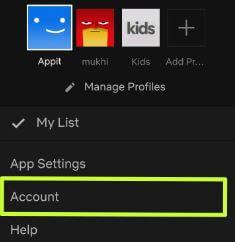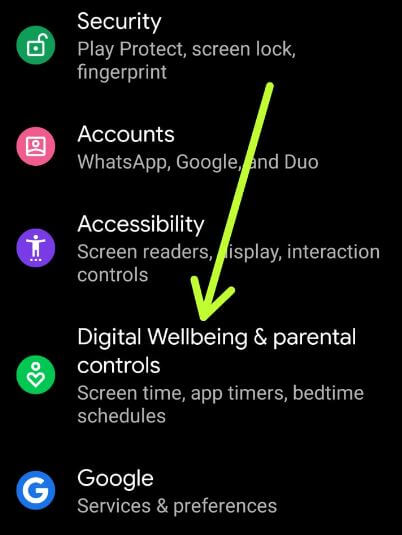วิธีตั้งค่าการควบคุมโดยผู้ปกครองใน Google Pixel และ Pixel XL
วิธีตั้งค่าการควบคุมโดยผู้ปกครองใน Google Pixel และPixel XL เมื่อเปิดใช้การควบคุมโดยผู้ปกครองในโทรศัพท์ Pixel เป็นครั้งแรกคุณจะต้องป้อน PIN เพื่อเปลี่ยนการตั้งค่าการควบคุมโดยผู้ปกครอง คุณสามารถปกป้อง Google Pixel และอุปกรณ์อื่น ๆ จากบุตรหลานได้โดยใช้การควบคุมโดยผู้ปกครองนี้ นอกจากนี้กำหนดข้อ จำกัด เกี่ยวกับเนื้อหาประเภทต่างๆเช่นแอปและเกมเพลงภาพยนตร์ที่ซื้อจาก Google play store ในอุปกรณ์ของคุณ ใช้แอปการควบคุมโดยผู้ปกครองสำหรับอุปกรณ์ Pixel และ Pixel เพื่อรักษาความปลอดภัยในการซื้อใน Play Store ใช้การตรวจสอบลายนิ้วมือสำหรับการซื้อจาก Google Play ในอุปกรณ์ Google Pixel ของคุณ
- วิธีแก้ไข Google Pixel 2 จะสุ่มปิดและไม่เปิด
- วิธีตั้งค่าการควบคุมโดยผู้ปกครองใน Android 10
- วิธีตั้งค่าเสียงแจ้งเตือนปฏิทิน Google Moto G4 Plus
วิธีเปิดใช้งานการควบคุมโดยผู้ปกครองใน Google Pixel และ Pixel XL
ขั้นตอนที่ 1: เปิด“ร้านขายของเล่น” ในโทรศัพท์ Pixel และ Pixel XL
ขั้นตอนที่ 2: แตะที่“เส้นแนวนอนสามเส้น” จากมุมบนซ้าย
รายการมุมมองตัวเลือก Play Store
ขั้นตอนที่ 3: เลื่อนลงและแตะที่“การตั้งค่า”.
ขั้นตอนที่ 4: ภายใต้การควบคุมของผู้ใช้ให้แตะที่“การควบคุมโดยผู้ปกครอง”.
โดยค่าเริ่มต้นจะปิดใช้งานการควบคุมโดยผู้ปกครองในโทรศัพท์ Pixel และ Pixel XL
ขั้นตอนที่ 5: เปิดใช้งานการควบคุมโดยผู้ปกครอง บน Google Pixel XL และโทรศัพท์ Pixel
ขั้นตอนที่ 6: ป้อน PIN เพื่อเปลี่ยนการตั้งค่าการควบคุมโดยผู้ปกครองและแตะที่“ตกลง”.
ตอนนี้ป้อน PIN อีกครั้งเพื่อยืนยัน
ตอนนี้ เปิดการควบคุมโดยผู้ปกครอง ในอุปกรณ์ Google Pixel XL ของคุณ คุณสามารถ จำกัด ที่ระบุด้านล่าง เนื้อหา ในโทรศัพท์ Pixel ของคุณ
แอปและเกม:
คุณสามารถ จำกัด แอปและเกมที่มีการจัดประเภทต่างกันเช่น ให้คะแนน 3 + / สำหรับ 7 + / 12 + / 16 + / 18 + ในอุปกรณ์ Pixel ของคุณ จำกัด การดาวน์โหลดหรือซื้อจาก Google play store แอปและเกมที่ติดตั้งแล้วจะยังคงปรากฏให้เห็นบนอุปกรณ์
ภาพยนตร์:
การควบคุมโดยผู้ปกครอง จำกัด การซื้อหรือเล่นภาพยนตร์จาก Google Play
เพลง:
ที่นี่คุณสามารถ จำกัด เพลงและบล็อกเพลงที่ไม่เหมาะสมในวิทยุได้ในการตั้งค่า Google เล่นเพลงออนไลน์หรือบนอุปกรณ์
ทางเลือกอื่น: การตั้งค่า> ไลฟ์สไตล์ดิจิทัลและการควบคุมโดยผู้ปกครอง> ตั้งค่าการควบคุมโดยผู้ปกครอง> เลือกเด็กหรือวัยรุ่น / ผู้ปกครอง> ปฏิบัติตามคำแนะนำบนหน้าจอ - (Google Pixel ที่ใช้ Android 10)
นั่นคือทั้งหมดคุณพบว่าขั้นตอนข้างต้นมีประโยชน์ในการตั้งค่าการควบคุมโดยผู้ปกครองใน Google Pixel และ Pixel XL หรือไม่ แจ้งให้เราทราบในช่องแสดงความคิดเห็นด้านล่าง อย่าลืมแชร์กับคนอื่น ๆ เชื่อมต่อกับเราสำหรับเคล็ดลับล่าสุดของ Google Pixel และ Pixel XL